枫树极速浏览器如何设置鼠标手势下图标为下翻页
时间:2024-10-21 01:55:37 来源:互联网 阅读:
枫树极速浏览器如何设置鼠标手势下图标为下翻页,下面让我们一起看看,是如何设置的
1、点击“枫树极速浏览器”桌面快捷图标
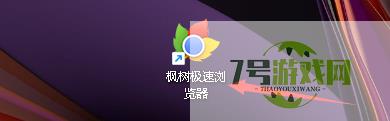
2、在弹出下窗口中,点击“菜单”

3、在弹出下拉栏中,点击“设置”

4、在弹出窗口中,点击“鼠标手势”

5、在弹出窗口中,找到“手势定义”

6、在栏目列表中,点击“下”图标按钮,在弹出栏目中,点击“下翻一页”即可
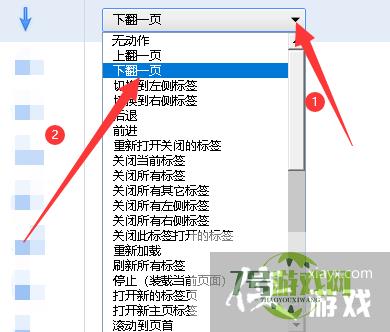
最新更新
更多软件教程
更多-
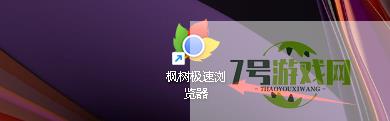
- 枫树极速浏览器如何设置鼠标手势下图标为下翻页
-
互联网
10-21
-
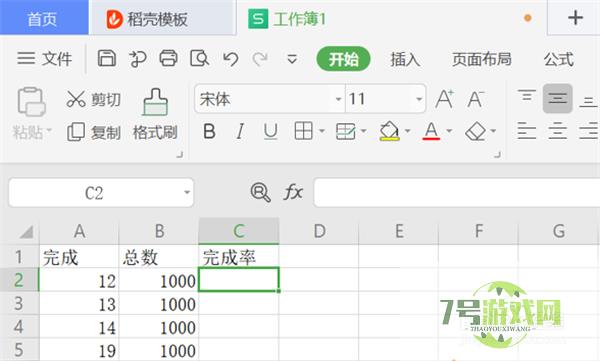
- WPS表格里怎么设置完成率公式
-
互联网
10-21
-

- 如何直接修改QQ自动回复的内容?
-
互联网
10-21
-
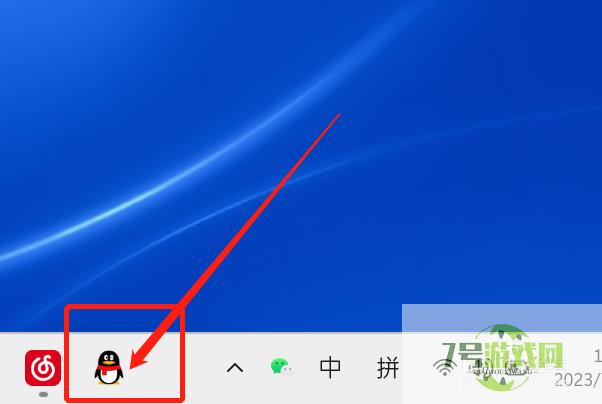
- 如何调整鼠标键盘无动作的时间设定?
-
互联网
10-21
-
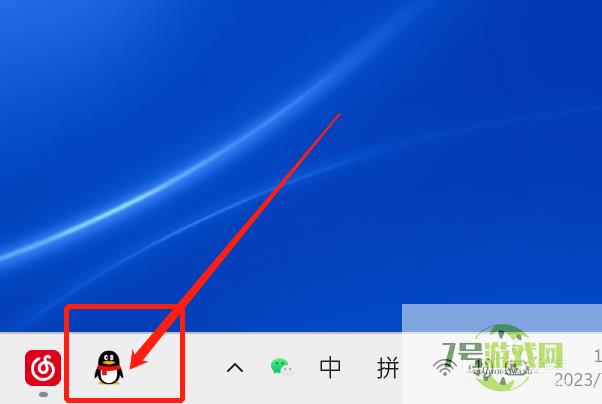
- 如何设置在无操作后自动锁定QQ?
-
互联网
10-21
-
如有侵犯您的权益,请发邮件给3239592717@qq.com











